Microsoft 365 和 Office 365 產品的進階部署指南
Microsoft 365 和 Office 365 進階部署指南提供您量身訂做的指引和資源,以規劃和部署您的租使用者、應用程式和服務。 這些指南是使用 Microsoft 365 FastTrack 上線專家在個別互動中共用的相同最佳做法所建立。 它們提供產品設定、啟用安全性功能、部署共同作業工具,以及提供腳本來加速進階部署的相關信息。
如以下章節所述,所有進階部署指南都可在 Microsoft 365 系統管理中心 中取得,而且大部分指南也可以在 Microsoft 365 安裝程式入口網站中找到。
在系統管理中心存取進階部署指南需要以系統管理員或其他角色身分驗證Microsoft 365 租使用者,才能存取系統管理中心。 任何人都可以存取 Microsoft 365 安裝程式入口網站中的進階部署指南。 我們已在下表中提供每個指南兩個位置的連結,其中可用。
請注意,指南仍會新增至安裝程式入口網站,但有一些指南只會在系統管理中心提供,因為它們需要向租用戶進行驗證才能運作。
本文內容:
如何存取 Microsoft 365 系統管理中心 中的進階部署指南
進階部署指南可從 Microsoft 365 系統管理中心 中的進階部署指南 & 協助頁面存取。 當您從系統管理中心存取進階部署指南時,可以追蹤進度的狀態,並隨時返回以完成指南。 當您從 Microsoft 365 安裝程式入口網站存取指南時,無法使用此功能。
注意事項
您必須獲指派系統管理員角色,例如全域讀取者,才能存取 Microsoft 365 系統管理中心 中的進階部署指南。 只有具有全域管理員角色的系統 管理員 可以使用指南來變更租使用者中的設定。
重要事項
進階部署指南不適用於 GCC High 或 DoD 環境,或適用於 由世紀互聯提供的 Microsoft 365。
若要連線到進 階部署指南 & 協助 頁面:
在 Microsoft 365 系統管理中心 中,移至首頁。
尋找 訓練、指南 & 協助 卡片,然後選取 [ 進階部署指南 & 協助]。
如果您沒有看到該卡片,請直接在 https://aka.ms/advanceddeploymentguides存取頁面。
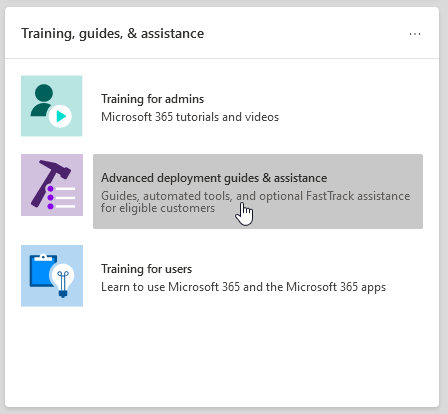
初始設定指南
系統管理中心的進階部署指南需要以系統管理員或其他角色身分向Microsoft 365 租用戶進行驗證,才能存取系統管理中心,但Microsoft 365 安裝程式入口網站中的指南可由任何人存取。
| 指南 - 設定入口網站 | 指南 - 管理員 中心 | 描述 |
|---|---|---|
| Microsoft 365 Copilot 設定指南 | Microsoft 365 Copilot 設定指南 | Microsoft 365 Copilot 設定指南可讓您加快 Copilot 的速度,這會徹底改變共同作業,並利用 AI 將工作自動化,例如跨 Word、Excel、PowerPoint、Outlook 和 Teams 撰寫、編輯和數據視覺效果。 Copilot 也會簡化會議摘要的建立。 我們的設定指南有助於順暢整合,讓您的組織能夠將工作程序自動化,並順暢地加強共同作業。 |
| 準備您的環境指南 | 準備您的環境指南 | 準備您的環境指南可協助您準備組織的環境,以Microsoft 365 和 Office 365 服務。 無論您的目標為何,您都需要完成一些工作,以確保部署成功。 為避免在準備環境時發生任何錯誤,系統會提供您逐步指示來連線網域、新增使用者、指派授權、使用 Exchange Online 設定電子郵件,以及安裝或部署 Office 應用程式。 |
| Email 設定指南 | Email 設定指南 | Email 設定指南提供您為組織設定 Exchange Online 所需的逐步指引。 本指引包括設定新的電子郵件帳戶、移轉電子郵件,以及設定電子郵件保護。 若要成功設定電子郵件,請使用此建議程式,而且您會根據組織目前的郵件系統、要移轉的信箱數目,以及您想要如何管理使用者及其存取權,收到建議的移轉方法。 |
| Gmail 聯繫人和行事歷建議程式 | Gmail 聯繫人和行事歷建議程式 | 當您將 Gmail 使用者的信箱移轉至 Microsoft 365 時,會移轉電子郵件訊息,但不會移轉聯繫人和行事歷專案。 Gmail 聯繫人和行事歷顧問提供使用匯入和匯出方法搭配 Outlook.com、Outlook 用戶端或 PowerShell,將 Google 聯繫人和 Google 行事歷項目匯入至 Microsoft 365 的步驟。 |
| Microsoft 365 設定指南 |
Microsoft 365 設定指南提供您設定生產力工具、安全策略和裝置管理功能時的指引。 透過 Microsoft 365 商務進階版 或Microsoft 365 企業版訂用帳戶,您可以使用本指南來設定組織的裝置。 您將收到資源的指引和存取權,以啟用雲端服務、將裝置更新為最新支援的 Windows 10 版本,以及將裝置加入 Microsoft Entra ID,全都在一個中央位置。 |
|
| 遠端工作設定指南 |
遠端工作設定指南提供組織所需的秘訣和資源,以確保您的使用者可以成功從遠端工作、您的數據安全,以及保護用戶的認證。 您將會收到指引,將遠端工作者的裝置流量優化至雲端中Microsoft 365 資源和組織的網路,這會降低遠端訪問 VPN 基礎結構的壓力。 |
|
| Windows 11 和 Surface 設定指南 | Windows 11 和 Surface 設定指南 | Windows 11 和 Surface 安裝指南提供部署功能、工具和策略的相關信息,以部署新裝置、現有裝置和 Surface 裝置的 Windows 11。 您將瞭解如何使用 Intune 設定共同管理、使用 autopilot 來自定義全新體驗,以及檢閱端點安全性功能。 此資訊將提供規劃 Windows 11 部署的起點。 |
| Microsoft Edge 設定指南 | Microsoft Edge 設定指南 | Microsoft已從頭開始重建 Edge,為您帶來世界級的相容性和效能、您所享有的安全性和隱私權,以及專為您帶來最佳網頁功能而設計的新功能。 Microsoft Edge 安裝指南將協助您設定企業網站探索,以查看在組織中存取哪些網站可能需要使用 IE 模式、檢閱和設定重要的安全性功能、設定隱私策略和合規性原則以符合組織的需求,以及管理裝置上的 Web 存取。 您可以將 Microsoft Edge 下載到個別裝置,或者我們會示範如何使用 群組原則、Configuration Manager 或 Microsoft Intune,將部署到組織中的多個使用者。 |
| 設定適用於 Microsoft Edge 的 IE 模式指南 | 設定適用於 Microsoft Edge 的 IE 模式指南 | 如果您已部署Microsoft Edge,而且只想要設定 IE 模式, 則針對 Microsoft Edge 設定 IE 模式指南 會提供腳本來自動化企業網站探索的設定。 您也會從雲端式工具取得 IE 模式建議,以協助您建立企業模式網站清單,以部署到您的使用者。 |
| Microsoft搜尋設定指南 | Microsoft搜尋可協助您的組織找出完成其工作所需的專案。 不論是搜尋人員、檔案、組織圖表、網站或常見問題的解答,您的組織都可以在整個工作日使用Microsoft搜尋來取得解答。 Microsoft搜尋設定指南可協助您設定Microsoft搜尋],您是否要將它試驗給一群使用者,或是將它推出給組織中的每個人。您將指派搜尋系統管理員和搜尋編輯器,然後使用答案和更多選項自定義使用者的搜尋體驗,例如將 Bing 擴充功能新增至 Chrome 或將 Bing 設定為預設搜尋引擎。 |
|
| 禁止在組織中使用 Internet Explorer 指南 | 大部分版本的 Internet Explorer 11 Microsoft支援即將終止 Windows 10。 組織 中禁止使用 Internet Explorer 指南 可確保您的使用者仍然可以執行依賴 Internet Explorer 的舊版 Web 應用程式。 本指南也可協助您將這些使用者移至使用 IE 模式Microsoft Edge。 |
驗證和存取指南
| 指南 - 設定入口網站 | 指南 - 管理員 中心 | 描述 |
|---|---|---|
| 設定多重要素驗證 (MFA) 指南 | 設定多重要素驗證 (MFA) 指南為具有 Microsoft Entra ID P1 或 Microsoft Entra ID P2 授權的客戶提供可自定義的條件式存取範本,其中包含最常見且最不具干擾性的安全性標準。 具有 P2 授權的客戶也可以使用風險型條件式存取原則。 沒有 P1 或 P2 授權的客戶可以使用單鍵解決方案來啟用安全性預設值,這是所有使用者的基準保護原則。 他們也可以啟用每個使用者) MFA 的舊版 (。 | |
| Teams 的身分識別安全性指南 | Teams 身分識別安全性指南可協助您執行一些基本的安全性步驟,以確保使用者安全,並擁有使用 Teams 的最具生產力時間。 | |
| Microsoft Entra 設定指南 | Microsoft Entra 設定指南 |
Microsoft Entra 設定指南提供資訊,以確保您的組織具有強大的安全性基礎。 在本指南中,您將設定初始功能,例如適用於系統管理員的 Azure 角色型訪問控制 (Azure RBAC) 、針對內部部署目錄 Microsoft Entra Connect,以及 Microsoft Entra Connect Health,以便在自動化同步處理期間監視混合式身分識別的健康情況。 它也包含啟用自助式密碼重設、條件式存取和整合式第三方登入的基本資訊,包括選擇性的進階身分識別保護和使用者布建自動化。 |
| 新增或同步使用者至 Microsoft Entra ID 指南 | 新增或同步使用者至 Microsoft Entra ID 指南 | 將使用者新增至 Microsoft Entra ID 指南可協助簡化在 Microsoft 365 中設定用戶帳戶的程式。 根據您的環境和需求,您可以選擇個別新增使用者、使用 Microsoft Entra Cloud Sync 或 Microsoft Entra Connect 移轉內部部署目錄,或視需要針對現有的同步問題進行疑難解答。 |
| 規劃無密碼部署指南 | 使用 規劃無密碼部署指南 來探索最佳的無密碼驗證方法,以使用並接收如何升級至替代登入方法的指引,讓使用者可以使用下列其中一種無密碼驗證方法安全地存取其裝置:
|
|
| 使用單一登錄 (SSO) 指南來保護您的雲端應用程式 | 本指南旨在協助您將雲端應用程式新增至 Microsoft 365。 在我們的指南中,您可以將應用程式新增至您的租使用者、將使用者新增至應用程式、指派角色等等。 如果應用程式支援單一登錄 (SSO) ,我們將逐步引導您完成該設定。 | |
| 規劃自助式密碼重設 (SSPR) 部署指南 | 規劃自助式密碼重設 (SSPR) 部署指南 | 如果使用者的帳戶已鎖定,或他們忘記密碼而不需要連絡技術服務人員,則讓用戶能夠獨立變更或重設其密碼。 使用規劃自助式密碼重設 (SSPR) 部署指南,以接收相關文章和指示,以設定適當的 Azure 入口網站 選項,以協助您在環境中部署 SSPR。 |
| 從 AD FS 移轉至 Microsoft Entra ID | 從 AD FS 移轉至 Microsoft Entra ID | 在從 AD FS 移轉至 Microsoft Entra ID 我們提供從 Active Directory 同盟服務 (AD FS) 移轉至 Microsoft Entra ID 的自定義指引。 您會先回答一些有關 AD FS 基礎結構的問題。 然後實作傳遞驗證 (PTA) 或密碼哈希同步 (PHS) ,以在存取貴組織的應用程式時為使用者提供簡化的體驗。 |
安全性與合規性指南
| 指南 - 設定入口網站 | 指南 - 管理員 中心 | 描述 |
|---|---|---|
| 安全性分析器 | 安全性分析器 | 安全性分析器會分析您的安全性方法,並介紹Microsoft可改善安全性狀態的整合式安全性與合規性解決方案。 您將了解進階功能,例如管理身分識別,以及協助防範新式攻擊。 然後,您可以註冊試用版訂用帳戶,並指向每個解決方案的對應設定指引。 |
| 設定Microsoft 零信任 安全性模型 | 設定Microsoft 零信任 安全性模型 | 使用設定您的 零信任 安全性模型指南來設定安全性,以有效地適應新式環境的複雜性、採用混合式工作場所,以及協助保護人員、裝置、應用程式和數據,無論他們位於何處。 主要建議包括:一律驗證、限制使用者存取、將攻擊半徑降至最低、區段存取、驗證端對端加密,以及使用分析來取得可見度、驅動威脅偵測,以及改善防禦。 |
| 部署和設定 Microsoft Intune和 Intune Suite | 部署和設定 Microsoft Intune和 Intune Suite | 部署和設定 Microsoft Intune和 Intune Suite 來管理組織中的裝置。 若要完全控制公司裝置,請使用 Intune的行動裝置管理 (MDM) 功能。 若要在共用和個人裝置上管理貴組織的數據,請使用 Intune 的行動應用程式管理 (MAM) 功能。 部署 Microsoft Intune Suite 中包含的進階安全性與管理功能。 透過部署和設定 Microsoft Intune 和 Intune 套件指南,設定裝置和應用程式合規性原則、指派應用程式保護原則、部署 Intune 套件功能,以及監視裝置和應用程式保護狀態。 |
| 適用於端點的 Microsoft Defender 設定指南 | 適用於端點的 Microsoft Defender 設定指南 |
適用於端點的 Microsoft Defender 設定指南提供可協助企業網路預防、偵測、調查及回應進階威脅的指示。 對貴組織的弱點進行明智的評估,並決定哪一個部署套件和設定方法最適合。 注意:適用於端點的 Microsoft Defender 需要Microsoft大量授權。 |
| Exchange Online Protection 設定指南 | Microsoft Exchange Online 保護 (EOP) 是雲端式電子郵件篩選服務,可防範垃圾郵件和惡意代碼,其功能可保護貴組織免於違反郵件原則。 使用 Exchange Online Protection 設定指南來設定 EOP,方法是選取三個部署案例中的哪一個:內部部署信箱、混合式 (混合內部部署和雲端) 信箱,或所有雲端信箱,以符合您的組織需求。 本指南提供資訊和資源來設定和檢閱用戶的授權、在 Microsoft 365 系統管理中心 中指派許可權,以及在安全性 & 合規性中心設定貴組織的反惡意代碼和垃圾郵件原則。 |
|
| 適用於 Office 365 的 Microsoft Defender 設定指南 | 適用於 Office 365 的 Microsoft Defender 設定指南 | 適用於 Office 365 的 Microsoft Defender 設定指南可保護您的組織免於環境可能透過電子郵件訊息、連結和第三方共同作業工具所遇到的惡意威脅。 本指南提供資源和資訊,協助您準備和識別 適用於 Office 365 的 Defender 計劃,以符合組織的需求。 |
| 適用於身分識別的 Microsoft Defender 設定指南 | 適用於身分識別的 Microsoft Defender 設定指南 | 適用於身分識別的 Microsoft Defender 設定指南提供安全性解決方案設定指引,以識別、偵測及調查可能會危害使用者身分識別的進階威脅。 其中包括偵測可疑的用戶活動,以及針對您組織的惡意內部人員動作。 您將建立適用於身分識別的Defender實例、連線到組織的Active Directory,然後設定感測器、警示、通知,以及設定您唯一的入口網站喜好設定。 |
| Microsoft Purview 通訊合規性 和測試人員風險管理設定指南 | Microsoft Purview 通訊合規性 和測試人員風險管理設定指南 |
Microsoft Purview 通訊合規性 和測試人員風險管理設定指南可協助您保護貴組織防範內部風險,這些風險可能難以識別且難以緩解。 測試人員風險會發生在各種領域,而且可能會對組織造成重大問題,範圍從智慧財產權遺失到工作場所騷擾等等。 本指南中的解決方案將協助您瞭解用戶活動、動作,以及與來自整個組織之原生訊號和擴充的通訊:
|
| Microsoft Purview 資訊保護 設定指南 | Microsoft Purview 資訊保護 設定指南 | 取得可套用至信息保護策略的功能概觀,讓您可以確信敏感性資訊受到保護。 使用四階段生命週期方法來探索、分類、保護和監視敏感資訊。 Microsoft Purview 資訊保護設定指南提供完成每個階段的指導。 |
| Microsoft Purview 資料生命週期管理 設定指南 | Microsoft Purview 資料生命週期管理 設定指南 | Microsoft Purview 資料生命週期管理 設定指南提供您設定和管理組織治理策略所需的資訊,以確保您的數據會根據您設定的特定生命週期指導方針進行分類和管理。 在本指南中,您將瞭解如何建立、自動套用或發佈保留卷標、保留標籤原則,以及套用至貴組織內容和合規性記錄的保留原則。 您也會取得有關匯入 CSV 檔案的資訊,其中包含適用於大量案例的檔案計劃,或是手動將它們套用至個別檔。 |
| Microsoft Defender for Cloud Apps 設定指南 | Microsoft Defender for Cloud Apps 設定指南 | Microsoft Defender for Cloud Apps 設定指南可讓您輕鬆遵循部署和管理指引來設定 Cloud Discovery 解決方案。 使用 Cloud Discovery,您將整合支援的安全性應用程式,然後使用流量記錄以動態方式探索和分析組織所使用的雲端應用程式。 您也會設定可透過 Defender for Cloud Apps 解決方案取得的功能,包括識別高風險使用的威脅偵測原則、定義存取權的資訊保護原則,以及用來監視活動的即時會話控制。 透過這些功能,您的環境可增強可見度、控制數據移動和分析,以識別並對抗所有Microsoft和第三方雲端服務的網路威脅。 |
| Microsoft Microsoft 365 指南中的 Purview 稽核解決方案 | Microsoft 365 指南中的 Microsoft 365 稽核解決方案 | Microsoft 365 指南中的 Microsoft Purview 稽核解決方案提供整合式解決方案,可協助組織有效地回應安全性事件、鑑識調查和合規性義務。 當您在 Microsoft 365 中使用稽核解決方案時,您可以在稽核記錄中搜尋在不同Microsoft 365 服務中執行的活動。 |
| Microsoft Purview 電子文件探索解決方案設定指南 | Microsoft Purview 電子文件探索解決方案設定指南 | 電子文件探索是識別與傳遞電子資訊的程序,而且此類資訊可在法律案件中做為呈堂證據。 Microsoft Purview 電子文件探索 解決方案設定指南可協助您在 Microsoft Purview 中使用電子檔探索工具,讓您在 Exchange Online、商務用 OneDrive、SharePoint Online、Microsoft Teams、Microsoft 365 群組 和 中搜尋內容Viva Engage 社群。 |
共同作業指南
| 指南 - 設定入口網站 | 指南 - 管理員 中心 | 描述 |
|---|---|---|
| 使用 Microsoft Viva 部署員工體驗 | 使用 Microsoft Viva 部署員工體驗 | Viva 是整合的員工體驗平臺, (EXP) ,可將通訊、知識、學習、資源和見解整合到工作流程中,並培養一種文化,讓人員和團隊從任何地方成長並獲得最佳能力。 您可以使用這裡連結的指南中的步驟和指引,部署一或多個 Viva 應用程式,並在整個組織中達成更好的員工參與度。 |
| 啟用 Microsoft Viva Connections | 啟用 Microsoft Viva Connections | 鼓勵有意義的連線,同時促進包容性文化,並讓整個組織圍繞著您的願景、任務和策略優先順序。 |
| 啟用 Microsoft Viva Engage | 啟用 Microsoft Viva Engage | 將整個組織中的人員整合在一起,以與領導者、同事和社群聯繫;人為解答和想法;分享他們的工作和經驗;並尋找工作歸屬感。 |
| 啟用 Microsoft Viva Goals | 啟用 Microsoft Viva Goals | 讓小組與貴組織的策略優先順序一致,推動結果和業務發展。 |
| 啟用 Microsoft Viva Insights | 啟用 Microsoft Viva Insights | Viva Insights 透過數據驅動、受隱私權保護的深入解析和建議,協助改善生產力和身心健康。 |
| 啟用 Microsoft Viva Learning | 啟用 Microsoft Viva Learning | 將來自組織的內容、學習管理系統、非Microsoft提供者,以及Microsoft,將企業學習帶入工作流程。 |
| 啟用 Microsoft Viva Topics | 啟用 Microsoft Viva Topics | 使用 AI 自動將系統和小組中的內容和專業知識組織成相關主題,例如專案、產品、流程和客戶。 |
| 啟用 Microsoft Viva Amplify | 啟用 Microsoft Viva Amplify | 集中營銷活動管理、發佈和報告,以聯繫和吸引員工。 |
| 啟用 Microsoft Viva Glint | 啟用 Microsoft Viva Glint | 透過員工生命週期和整個組織問卷中的建議動作和數據驅動深入解析,改善參與度和效能。 |
| 啟用 Microsoft Viva Pulse | 啟用 Microsoft Viva Pulse | 讓管理員能夠使用智慧型範本、研究支持的問題和分析來搜尋機密意見反應並採取行動。 |
| Microsoft 365 Apps 設定指南 | Microsoft 365 Apps 設定指南 | Microsoft 365 Apps 設定指南提供在使用者裝置上設定及部署最新版 Office 產品的完整指引,例如 Word、Excel、PowerPoint 和 OneNote。 系統會逐步引導您完成Microsoft 365產品密鑰的啟用程式,以及各種部署方法,包括簡單的自我安裝選項,以及具有管理工具的企業部署。 此外,本指南提供有關評估環境、判斷特定部署需求,以及實作必要的支援工具以確保安裝成功的指示。 |
| 行動裝置應用程式設定指南 | 行動 裝置應用程式設定指南 提供在 Windows、iOS 和 Android 行動裝置上下載和安裝 Office 應用程式的指示。 本指南提供您在手機和平板電腦裝置上下載並安裝 Microsoft 365 和 Office 365 應用程式的逐步資訊。 | |
| Microsoft Teams 設定指南 | Microsoft Teams 設定指南 | Microsoft Teams 設定指南提供貴組織指引,以設定小組工作區,以透過傳訊、通話和音訊或視訊會議來裝載即時交談,以進行小組和私人通訊。 使用本指南中的工具來設定來賓存取、設定誰可以建立小組,以及從 .csv 檔案新增小組成員,而不需要開啟 PowerShell 會話。 您也會取得最佳做法,以判斷組織的網路需求,並確保Teams部署成功。 |
| 規劃和實作您的 Microsoft Teams 電話 部署 | 規劃和實作您的 Microsoft Teams 電話 部署 | 本指南將協助您從現有的語音解決方案轉換為 Microsoft Teams 電話。 系統會引導您完成探索和規劃階段,或直接前往部署。 您將能夠設定通話方案、操作員連線、Teams 電話 行動、直接路由、來電者標識碼和其他功能。 |
| 規劃和部署 Teams 進階版 功能 | 規劃和部署 Teams 進階版 功能 | Microsoft Teams 進階版 有助於讓每個會議更具智慧性、吸引人且受到保護。 本指南將協助您規劃及部署一或多個 Teams 進階版 功能,並利用您的 Teams 進階版 授權。 |
| SharePoint 設定指南 | SharePoint 設定指南 | SharePoint 設定指南可協助您設定 SharePoint 檔記憶體和內容管理、建立網站、設定外部共用、移轉數據及設定進階設定,以及推動組織內的用戶參與和通訊。 您將遵循設定內容共用許可權原則的步驟、選擇移轉同步處理工具,以及啟用 SharePoint 環境的安全性設定。 |
| Surface Hub 和 Microsoft Teams 會議室 設定指南 | Surface Hub 和 Microsoft Teams 會議室 設定指南 | Surface Hub 和 Microsoft Teams 會議室 設定指南會根據您的環境自定義您的體驗。 如果您裝載於 Exchange Online,並使用 Microsoft Teams,本指南會自動建立具有正確設定的裝置帳戶。 |
| OneDrive 設定指南 | OneDrive 設定指南 | 使用 OneDrive 安裝指南 來開始使用 OneDrive 檔案儲存、共用、共同作業和同步處理功能。 OneDrive 提供使用者可以同步處理其 Microsoft 365 Apps 檔案、設定外部共用、移轉用戶數據,以及設定進階安全性和裝置存取設定的中央位置。 您可以使用 OneDrive 訂用帳戶或獨立 OneDrive 方案來部署 OneDrive 安裝指南。 |
| Viva Engage 部署建議程式 | Viva Engage 部署建議程式 | 透過 Viva Engage 連線並參與整個組織。 Viva Engage 部署建議程式會藉由新增網域、定義系統管理員,以及結合 Viva Engage 網路,來準備 Viva Engage 網路。 您將取得部署 Viva Engage 的指引,然後自定義外觀、設定安全性與合規性,以及精簡設定。 |
進階指南
| 指南 - 設定入口網站 | 指南 - 管理員 中心 | 描述 |
|---|---|---|
| 將 Office 部署至您的使用者指南 | 從雲端部署 Office 應用程式,並能夠使用 Office 部署工具來自定義您的安裝。 將 Office 部署至您的使用者指南 可協助您建立具有進階設定的自定義 Office 組態,或者您可以使用預先建置的建議設定。 無論您的使用者是執行自我安裝,還是您要個別或大量部署到您的使用者,本進階指南都會提供逐步指示,為使用者提供專為您的組織量身打造的 Office 安裝。 | |
| 將 Office 部署至遠端使用者指南 | 現在,遠端工作是常態,使用者在未連線到您的內部網路或使用自己的裝置時,必須接收組織的 Office 設定。 使用 將 Office 部署至遠端使用者指南 來建立自定義的 Office 安裝,然後將產生的 PowerShell 腳本傳送給使用者,該腳本會使用您的設定順暢地安裝 Office。 |
|
| 使用 Configuration Manager advisor 部署和更新 Microsoft 365 Apps | 對於使用 Configuration Manager 的組織,您可以使用 Configuration Manager advisor 部署和更新 Microsoft 365 Apps 來產生腳本,以自動設定您的 Microsoft 365 Apps使用 FastTrack 工程師建議的最佳做法進行部署。 使用本指南來建置您的部署群組、自定義 Office 應用程式和功能、設定動態或精簡安裝,然後執行腳本來建立以部署為目標所需的應用程式、自動部署規則和裝置集合。 | |
| Intune Configuration Manager 共同管理設定指南 | 使用 Intune Configuration Manager 共同管理設定指南來設定現有的 Configuration Manager 客戶端裝置,以及組織想要與 Microsoft Intune 和共同管理的新因特網型裝置Configuration Manager。 共同管理可讓您管理 Windows 10 裝置,並將新功能新增至組織裝置,同時獲得這兩種解決方案的優點。 | |
| SDS 變換設定指南 | SDS 變換設定指南提供協助貴組織將學生資訊數據同步至 Microsoft Entra ID 和 Office 365 的步驟。 本指南藉由建立 Exchange Online 和 SharePoint Online 的 Office 365 群組、Microsoft Teams 和 OneNote 的班級小組,以及教育用 Intune,以及第三方應用程式的名冊和單一登錄整合,來簡化生命週期管理程式一詞。 您將執行年終特寫、租使用者清除和封存、新學年準備,以及新學年啟動。 然後,您可以使用適合您組織的同步部署方法來建立新的配置檔。 | |
| Windows 365 企業版 檢查清單 | Windows 365 企業版 部署檢查清單 | Windows 365 企業版 部署檢查清單會為客戶提供布建和裝載雲端計算機的資訊。 透過部署檢查清單,您可以判斷 Microsoft Entra 加入、Azure 虛擬網路或Microsoft裝載的網路路徑是否符合您的組織。 您可以檢閱可協助進行部署功能、健康情況檢查、更新和映像設定維護所需設定的資源。 |